Come immettere il PIN nel router wireless
Provando a collegare il tuo computer portatile o il tuo range extender ad un router wireless, ti viene richiesto l'inserimento di un PIN che non conosci? Vuoi attivare o disattivare l'inserimento del PIN nella tua rete domestica?
Se non sai come risolvere questi problemi, prenditi cinque minuti di tempo libero e scopri come immettere il PIN nel router wireless grazie ai consigli che sto per darti. Per metterli in pratica non occorre alcuna conoscenza tecnica particolare e non bisogna perdere intere giornate al PC, te lo prometto.
Se stai cercando come immettere il PIN nel router wireless, probabilmente utilizzi un router che supporta la tecnologia WPS (Wi-Fi Protected Setup) attraverso la quale è possibile collegare un dispositivo ad Internet senza fili premendo un pulsante o immettendo un PIN composto da 8 cifre al posto delle complicate chiavi WPA.
Premesso che per sfruttare questa funzione occorre che la tecnologia WPS sia supportata sia dal router che dal dispositivo da connettere alla rete (es. il tuo PC), per trovare il PIN giusto devi dare un'occhiata all'etichetta posta nella parte posteriore del router o cercare il codice nel pannello di configurazione del dispositivo.
Per accedere al pannello di controllo del tuo router, devi aprire il browser e collegarti all'indirizzo 192.168.1.1 o 192.168.0.1. Se ti viene chiesto di inserire un nome utente e una password, prova con la combinazione admin/admin, dopodiché recati nelle impostazioni avanzate wireless e appunta il PIN di otto cifre indicato nella schermata che si apre.
Nel caso in cui la tecnologia WPS non fosse attiva, puoi abilitarla mettendo o togliendo la spunta dall'apposita voce nel pannello con le impostazioni avanzate wireless del router e scegliere il PIN come modalità di collegamento fra i dispositivi della rete (le diciture cambiano da router a router). Detto ciò, personalmente non ti consiglio di usare la tecnologia WPS in quanto è stata definita ufficialmente vulnerabile.
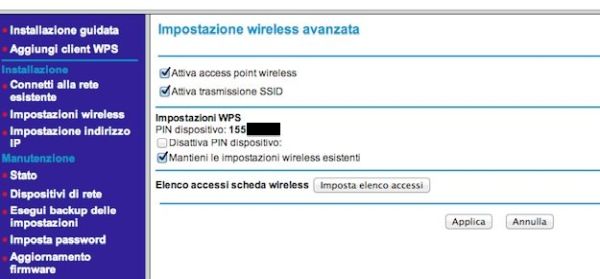
Se invece sei alla ricerca di un metodo per immettere il PIN nel router wireless perché non riesci ad accedere al pannello interno del router con la combinazione admin/admin, puoi provare a cercare il tuo router sul sito Internet Router Passwords nel quale sono elencati i dati di accesso predefiniti a tantissimi modelli delle principali marche.
Se hai cambiato la password predefinita del router e non la ricordi, puoi accedere facilmente al suo pannello interno effettuando il reset del dispositivo e usando la combinazione predefinita admin/admin o admin/password. Se non sai come resettare il router, prendi una penna e, usando la punta di quest'ultima, tieni premuto per 10-15 secondi il pulsantino nero collocato sul retro del router (fin quando le luci non si spengono tutte).
Infine, ti ricordo che puoi consultare la mia guida su come mettere password rete wireless per scoprire passo dopo passo come proteggere il tuo router Wi-Fi con una password (chiave WPA) sicura e affidabile. Vedrai, è molto più facile di quello che immagini.
